Permainan DVR adalah salah satu ciri yang diperkenalkan untuk pemain dalam Windows 10. Menggunakan DVR Permainan, pengguna PC boleh merakam permainan dalam kualiti yang tinggi tanpa bantuan utiliti pihak ketiga.
DVR Permainan saat ini menyokong rakaman kebanyakan permainan, aplikasi lalai serta apl yang dipasang dari Store, dan program desktop klasik. Walau bagaimanapun, ia tidak dapat merekodkan semua bidang sistem operasi. Desktop, File Explorer, contohnya.
Secara lalai, Game DVR menyelamatkan semua rakaman permainan dalam folder berikut:
C: \ Users \ UserName \ Videos \ Captures
Di mana "C" adalah pemacu pemasangan Windows 10 dan UserName adalah nama akaun pengguna anda.
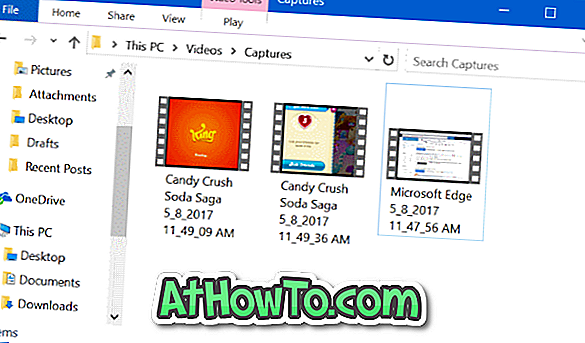
Windows 10 tidak membenarkan anda mengubah lokasi lalai folder di mana klip dan rakaman Game DVR disimpan. Pemain yang sering merakam permainan telah mengadu bahawa pemacu sistem mengisi dengan cepat kerana ini.
Jika pemacu di mana Windows 10 dipasang adalah mengisi dengan pantas atau kehabisan ruang bebas, anda boleh memindahkan folder DVR Permainan ke pemacu yang lain. Tetapi sejak Windows 10 tidak menyokong menukar folder lalai Permainan lalai ini, anda tidak boleh memindahkan hanya folder DVR Permainan.
Windows 10 menyokong memindahkan folder Video (folder induk Menangkap folder di mana Game DVR menyimpan klip dan gambar). Anda boleh menggunakan peruntukan ini untuk memindahkan folder DVR Permainan ke lokasi lain. Dalam kata yang mudah, anda tidak boleh memindahkan hanya folder Menangkap di bawah Video tetapi anda boleh memindahkan folder Video.
Pindahkan folder DVR Permainan atau Menangkap folder dalam Windows 10
Lengkapkan arahan di bawah untuk memindahkan folder DVR Permainan atau Menangkap pada Windows 10 ke pemacu yang lain.
Langkah 1: Buka PC ini . Dalam panel navigasi (panel kiri), klik kanan pada folder Video dan kemudian klik Properties . Tindakan ini akan membuka Video Properties.
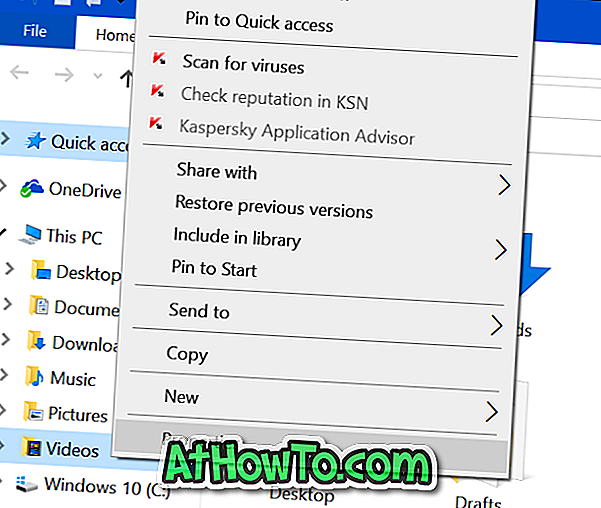
Langkah 2: Tukar ke tab Lokasi dengan mengklik yang sama.
Langkah 3: Klik butang Pindah, semak imbas lokasi di mana anda ingin menyimpan klip DVR Permainan dan folder Video. Klik Pilih butang Folder .
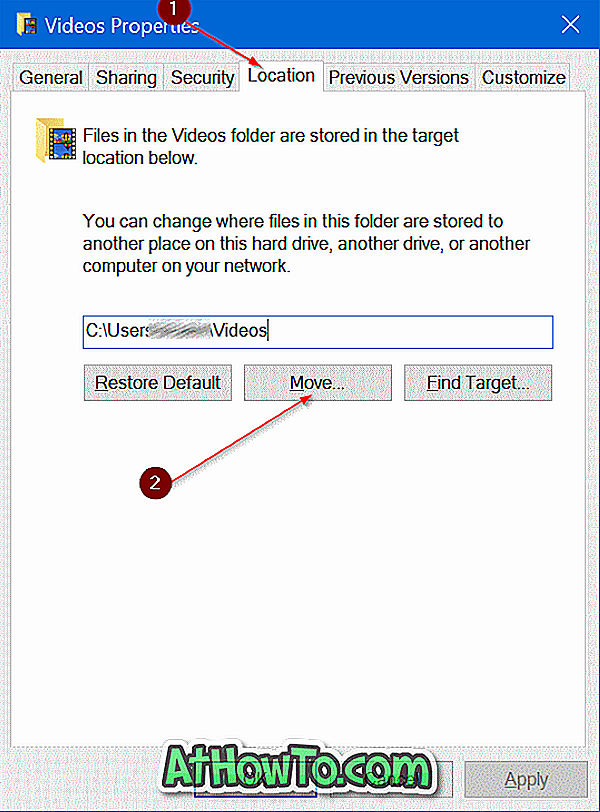
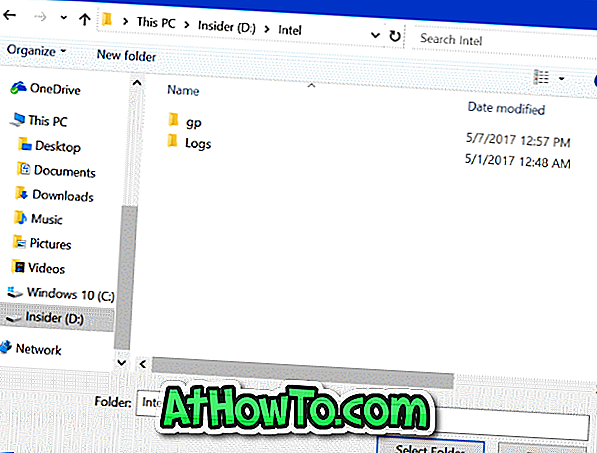
Langkah 4: Akhir sekali, klik butang Guna . Apabila anda melihat dialog pengesahan berikut, klik butang Ya .
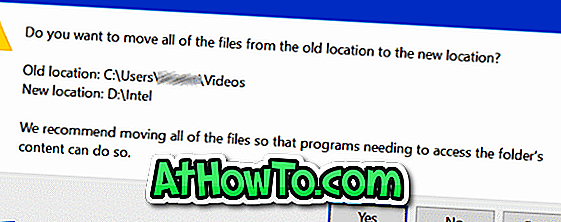
Untuk memulihkan DVR Permainan atau Menangkap folder ke lokasi asal
Langkah 1: Klik kanan pada folder Video dalam panel navigasi File Explorer.
Langkah 2: Klik pada tab Lokasi untuk beralih kepada yang sama.
Langkah 3: Akhir sekali, klik butang Simpan semula lalai untuk memulihkan folder ke lokasi asalnya. Semudah itu!
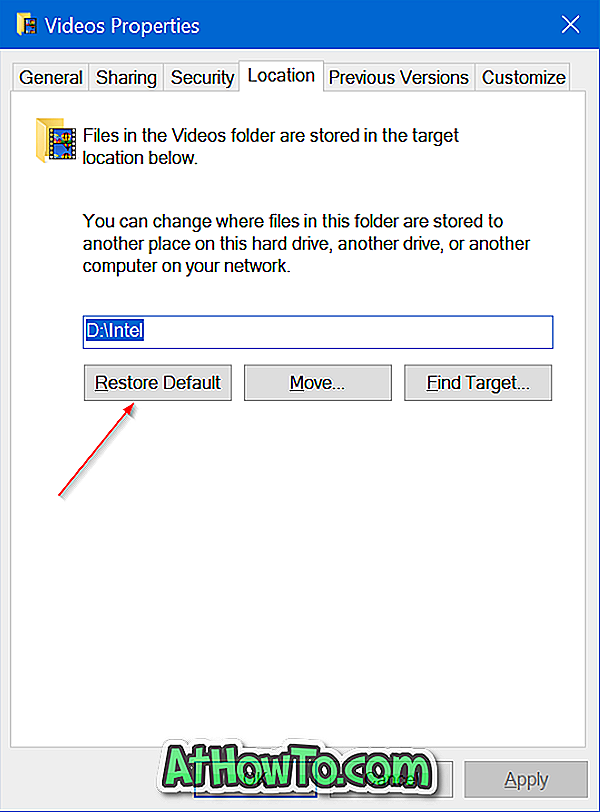
Anda mungkin juga suka membaca bagaimana kami memindahkan folder desktop, dokumen, muat turun, gambar dan video dalam panduan Windows 10.














